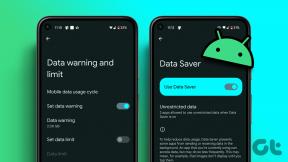Sådan streamer du nemt YouTube-videoer til skrivebordet med SVPtube
Miscellanea / / February 12, 2022

Når jeg skal se noget online, er mit første valg
Youtube
. Og den åbenlyse grund er, at den har en rig samling af videoer fra hele kloden. Grænsefladen har dog ikke været særlig imponerende i forhold til at levere desktop
spillerlignende funktioner
.
Selvom vi kan oprette afspilningslister, flag videoer og drag fordel af forslagene, der er mange ting, som den mangler. Måske er det grunden til, at mange mennesker overvejer at downloade en video for at se den på en desktop-afspiller. Nu, det bruger meget tid, og når det bliver gjort, er der chancer for, at dit humør kan svinge.
Sådan kan du nemt streame en video til enhver desktop-afspiller og se det i realtid med fordelene ved funktioner, der er på din yndlingsafspiller. SVPtube er det, vi skal bruge, og tro mig, det er enkelt og imponerende.
Brug af SVPtube til at streame YouTube-videoer til skrivebordet
Først og fremmest bliver du nødt til det download applikationen. Når du installerer værktøjet, bliver du bedt om at vælge komponenterne til installation. Jeg besluttede ikke at ændre standardindstillingerne.
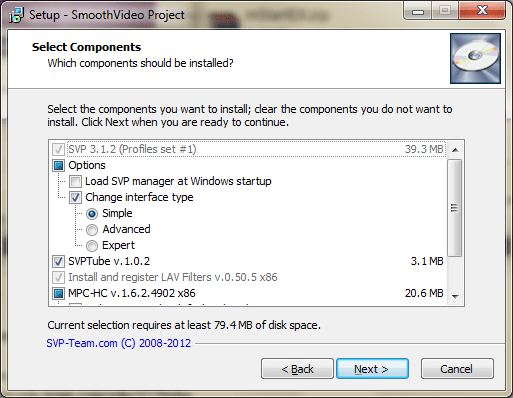
Der var et andet vindue, der bad om yderligere opgaver, der skulle udføres. Jeg forstod virkelig ikke meningen eller behovet for nogen af dem. Så gik igen med standardindstillinger.
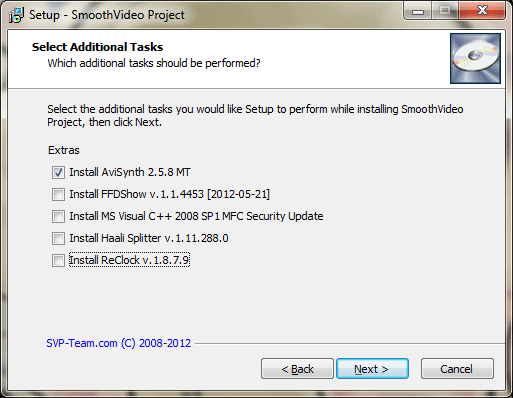
Da installationen var færdig, kunne jeg finde en SVP Manager sidder på min procesbakke. Hvis du højreklikker på den, vil du være i stand til at spille med indstillinger som videoprofil (i forhold til opløsning og størrelse) og vil også være i stand til at beskære rammer.
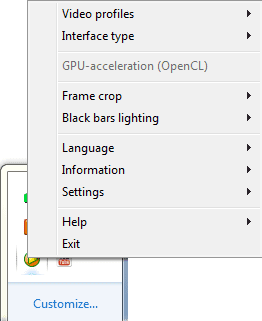
Tingene her er ikke rigtig vigtige og behøver ingen opmærksomhed, fordi dette ikke er grænsefladen til at afspille dine videoer. Det er et andet sted.
Så åbn Windows startmenu og søg efter svptube. Klik på resultatet som vist på billedet nedenfor.

Dette værktøj går også og sidder i systembakken. Hvis du højreklikker på dette ikon, får du lov til at aktivere/deaktivere Autoplay, indstille opløsningspræferencer, vælge foretrukken videoafspiller (vi vil se, hvordan du indstiller det) og mere.
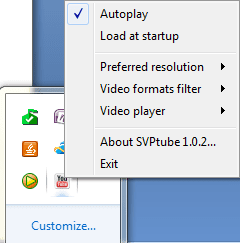
Afspilning af en video
Du skal blot åbne YouTubes websted, søge efter ønsket indhold og derefter højreklikke på et link og kopiere URL'en.

Hvis autoplay er aktiveret, vil videoen begynde at afspille i sætafspilleren med det samme.

Ellers skal du klikke på SVPtube ikon på proceslinjen og afspil videoen manuelt.
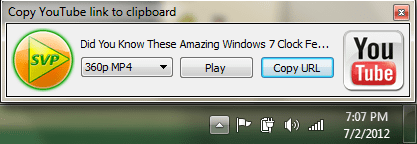
Indstilling af standardafspiller
For mig var standardafspilleren sat til KMPlayer, og det er det, jeg altid bruger. Da jeg navigerede til højrekliksmulighederne -> Videoafspiller Jeg fandt ud af, at standarden var blevet indstillet til AVI-filer.
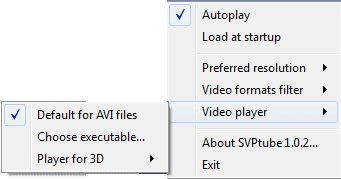
Du kan klikke på Vælg eksekverbare filer og ændre afspilleren til dine præferencer. For eksempel, hvis du kan lide VLC, skal du navigere til dens Programfiler placering og indstil dens exe.
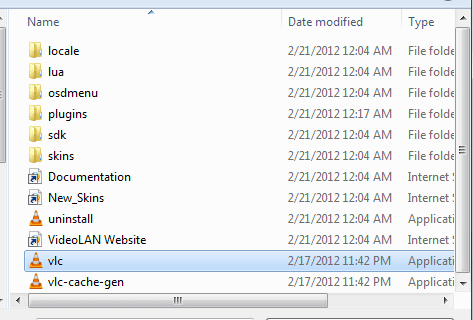
Konklusion
Før jeg fandt SVPtube, prøvede jeg adskillige måder at streame YouTube-videoer på. Men dette er det bedste indtil videre. Jeg implementerede en ved hjælp af On Top Replica, og det fungerede meget godt. Tjek ud denne artikel og du kan muligvis efterligne den samme adfærd.
Hvis du tilfældigvis prøver SVP, så glem ikke at skrive kommentarer om dine oplevelser.
Sidst opdateret den 2. februar, 2022
Ovenstående artikel kan indeholde tilknyttede links, som hjælper med at understøtte Guiding Tech. Det påvirker dog ikke vores redaktionelle integritet. Indholdet forbliver upartisk og autentisk.